- Galite būti prisijungę prie „Windows 10“ su laikinu profiliu dėl sugadintų failų ir aplankų dabartiniame vartotojo profilyje.
- Galite pabandyti prisijungti naudodami kitą nei įprastas autentifikavimo metodą.
- Norėdami išspręsti Buvote prisijungę laikinu profiliu klaidą, būtinai atnaujinkite savo sistemą.
- Jei niekas neveikia, pašalinę sugedusį profilį galite padėti išspręsti problemą.

- Atsisiųskite „Restoro“ kompiuterio taisymo įrankį pateikiamas kartu su patentuotomis technologijomis (galima įsigyti patentą čia).
- Spustelėkite Paleiskite nuskaitymą rasti „Windows“ problemų, kurios gali sukelti kompiuterio problemų.
- Spustelėkite Taisyti viską išspręsti problemas, turinčias įtakos jūsų kompiuterio saugumui ir našumui
- „Restoro“ atsisiuntė 0 skaitytojų šį mėnesį.
Nuo tada „Windows 10“ buvo paleista, vartotojai skundėsi, kad kompiuteriai kartais juos prisijungia naudodami laikiną profilį. Dėl šios klaidos vartotojai negali pasiekti failų serijos savo kompiuteryje.
Panašu, kad ši erzinanti klaida yra čia, kad priverstų vartotojus ieškoti būdų, kaip atgauti visišką prieigą prie savo kompiuterių.
Buvote prisijungę laikinu profiliupranešimą gali atsirasti dėl įvairių priežasčių ir neleisti jums pasiekti savo vartotojo paskyros. Kalbant apie šią žinutę, pateikiame keletą panašių problemų:
- „Windows 10“ įstrigo laikinajame profilyje - Pagal vartotojų, ši problema gali pasirodyti sistemoje „Windows 10“, galite pritaikyti daugumą šio straipsnio sprendimų
- Vartotojas nuolat prisijungia naudodamas laikiną profilį „Windows 10“ - Ši problema gali kilti dėl antivirusinės programos, todėl būtinai ją laikinai išjunkite ir patikrinkite, ar tai padeda
- Įkeliamas laikinas profilis - Jei kyla problemų su jūsų profiliu, galite pamatyti šį pranešimą savo kompiuteryje; tačiau problemą galite išspręsti paprasčiausiai prisijungę prie saugaus režimo
- Jūs buvote prisijungę prie laikino profilio - Tai yra dar vienas šios klaidos variantas. Norėdami ją ištaisyti, tiesiog turite išjungti prisijungimą prie PIN ir patikrinti, ar tai išsprendžia problemą
Kaip galiu ištaisyti laikiną profilio klaidą sistemoje „Windows 10“?
1. Atlikite SFC ir DISM nuskaitymus
- Tipas cmd „Windows“ paieškos juostoje ir atidarykite Komandinė eilutė kaip administratorius.
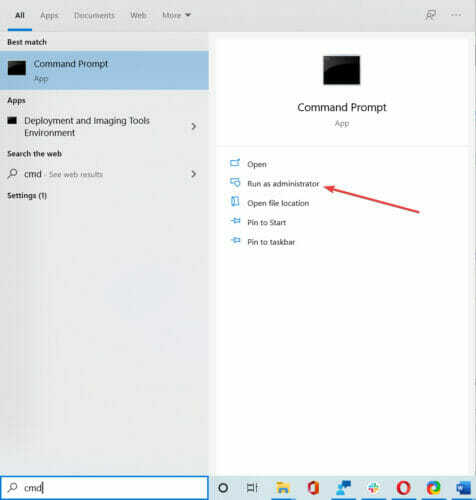
- Kada Komandinė eilutė prasideda, įveskite sfc / scannow ir paspauskite Įveskite jį paleisti.
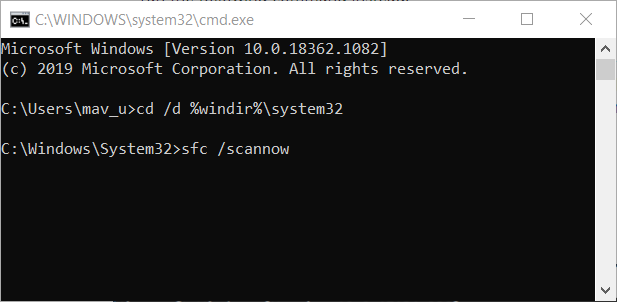
- Dabar bus pradėtas SFC nuskaitymas. Nuskaitymas gali užtrukti apie 15 minučių, todėl jo nenutraukite.
Kartais norint išspręsti šią problemą reikia atlikti keletą nuskaitymų. Jei SFC sukelia problemų arba komanda sustabdoma prieš procesą baigiant, patikrinkite tai išsamus vadovas išspręsti problemą.
Baigę nuskaityti, iš naujo paleiskite kompiuterį ir patikrinkite, ar problema išspręsta. Jei negalite paleisti SFC nuskaitymo arba jei SFC nuskaitymas problemos neišsprendžia, turėsite paleisti ir DISM nuskaitymą.
Tai galite padaryti paleisdami komandų eilutę kaip administratorių ir vykdydami šią komandą:
DISM / Online / Cleanup-Image / RestoreHealth
Nuskaitymas gali užtrukti apie 20 minučių, todėl būkite kantrūs. Jei norite, gali būti gera idėja dar kartą atlikti SFC nuskaitymą. Paleidę abu nuskaitymus, iš naujo paleiskite kompiuterį ir patikrinkite, ar problema išspręsta.
Kartais „Windows 10“ DISM gali nepavykti. Jei susiduriate su ta pačia problema, išspręskite ją atlikdami toliau nurodytus veiksmus išsamus straipsnis.
2. Prisijunkite naudodami slaptažodį, o ne PIN kodą
- Atidarykite programą „Nustatymai“ ir eikite į Sąskaitos skyrius.
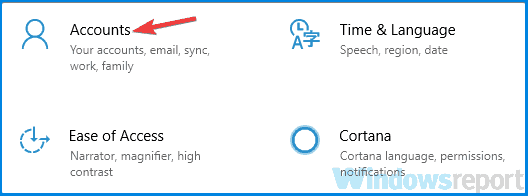
- Pasirinkite Prisijungimo parinktys. Dešinėje srityje eikite į PIN kodo skyrių ir spustelėkite Pašalinti mygtuką.
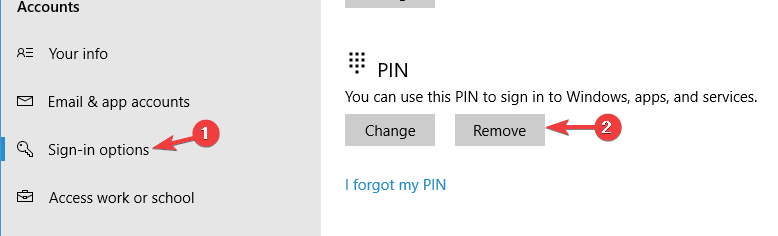
- Įveskite savo paskyros slaptažodį ir spustelėkite Gerai.

Jei vis gausi Buvote prisijungę laikinu profiliu pranešimą, problema gali būti jūsų prisijungimo būdas. Daugelis vartotojų naudoja PIN kodą prisijungdami prie „Windows“, tačiau tai gali sukelti tam tikrų problemų.
Tačiau problemą galite išspręsti išjungdami PIN kodą. Tai padarius, prisijungimas prie PIN bus išjungtas ir problemos, susijusios su laikinu profiliu, turėtų būti išspręstos.
Jei kyla problemų atidarant programą „Nustatymai“, galbūt norėsite pažvelgti į mūsų puslapį dedikuotas straipsnis išspręsti šį klausimą.
3. Ištrinkite profilį iš registro
- Prisijunkite prie kompiuterio kaip kitas administratorius.
- Perkelkite sugadintą vartotojo profilio aplanką iš C: vartotojai į kitą vietą, pvz., c: Backup.
- Atidaryk Registro redaktorius ir eikite į:
HKEY_LOCAL_MACHINESOFTWAREMicrosoftWindows \ NTCurrentVersionProfileList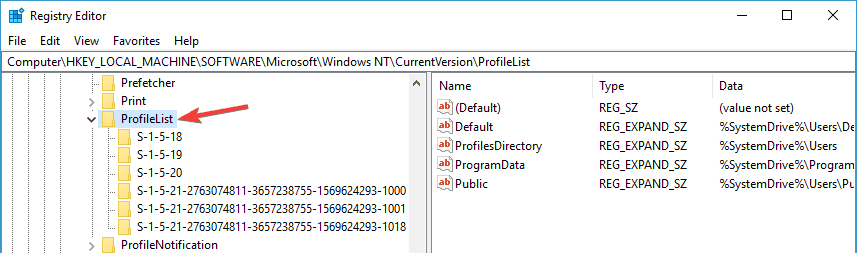
- Suraskite aplanką, kuriame yra „ProfileImagePath“ kuris nurodo c: vartotojai. Paprastai tai baigiasi.atgal. Ištrinkite visą aplanką.
- Iš naujo paleiskite kompiuterį ir prisijunkite naudodami paveiktą vartotojo profilį.
Kartais ši problema gali kilti dėl jūsų registro problemų. Atlikę šiuos pakeitimus, patikrinkite, ar problema vis dar išlieka.
Negalite pasiekti registro rengyklės? Peržiūrėkite šį vadovą ir greitai išspręskite problemą.
4. Atnaujinkite vietą
- Eiti į Šis kompiuteris, ir dešiniuoju pelės mygtuku spustelėkite Dokumentai.

- Spustelėkite Savybės, tada pasirinkite Vieta skirtuką.
- Spustelėkite Raskite tikslą.

- Suraskite katalogą, kuriame turite failus, ir spustelėkite jį vieną kartą.
- „File Explorer“ viršuje spustelėkite katalogų sąrašo dešinėje. Pasirodys tekstas su katalogo vieta.
- Nukopijuokite šios vietos tekstą C: Vartotojo („YourUser“) dokumentai ir uždarykite „File Explorer“.
- Įklijuokite vietos tekstą lauke virš mygtukų> spustelėkite Taikyti
- Iš naujo paleiskite kompiuterį.
Kai kompiuteris vėl prisijungs, patikrinkite, ar esate prisijungę naudodami savo įprastą vartotojo profilį, ar vis dar laikiną. Jei tai jums nepadėjo, pereikite prie kito sprendimo.
5. Atnaujinkite savo sistemą
- Paspauskite „Windows“ raktas + I norėdami atidaryti programą „Nustatymai“.
- Eikite į Atnaujinimas ir sauga skyrius.

- Dabar spustelėkite Tikrinti, ar yra atnaujinimų mygtuką.

Norėdami sužinoti galimas klaidas, atlikite sistemos nuskaitymą

Atsisiųskite „Restoro“
Kompiuterio taisymo įrankis

Spustelėkite Paleiskite nuskaitymą rasti „Windows“ problemų.

Spustelėkite Taisyti viską išspręsti patentuotų technologijų problemas.
Paleiskite kompiuterio nuskaitymą naudodami „Restoro“ taisymo įrankį, kad rastumėte klaidų, sukeliančių saugumo problemas ir sulėtėjimą. Baigus nuskaityti, taisymo procesas sugadintus failus pakeis naujais „Windows“ failais ir komponentais.
Jei vis gausi Buvote prisijungę laikinu profiliu pranešimą, galbūt galėsite išspręsti problemą paprasčiausiai įdiegę naujausius naujinimus.
„Windows“ dabar patikrins, ar yra galimų naujinių, ir atsisiųs juos fone. Atsisiuntę naujinimus, iš naujo paleiskite kompiuterį, kad juos įdiegtumėte, ir patikrinkite, ar problema išspręsta.
Negalite atnaujinti „Windows 10“? Peržiūrėkite šį vadovą, kuris padės greitai juos išspręsti.
6. Patikrinkite antivirusinę programą

Pasak vartotojų, jūsų antivirusinė programa kartais gali trukdyti jūsų sistemai ir sukelti Buvote prisijungę laikinu profiliu pranešimas pasirodys.
Tačiau keli vartotojai pranešė, kad problemą išsprendė paprasčiausiai pašalinę antivirusinę programinę įrangą. Anot jų, šį klausimą sukėlė „Avast“.
Pašalinus problemą, problema buvo visiškai išspręsta. Atminkite, kad kartais dėl kitų antivirusinių įrankių ši problema gali pasirodyti, todėl norint išspręsti šią problemą, gali tekti juos pašalinti.
Jei norite visiškai atsikratyti antivirusinės programos, patikrinkite šį žingsnis po žingsnio vadovą jei esate „Norton“ vartotojas.
„McAffee“ yra dar vienas antivirusinis sprendimas, kurį naudoja daugelis. Jei esate tokioje situacijoje, patikrinkite mūsų išsamus vadovas kaip jį pašalinti.
Jei problemą išsprendėte pašalindami antivirusinę programą, tai gali būti tinkamas laikas apsvarstyti galimybę pereiti prie kito antivirusinio sprendimo.
Rinkoje yra daugybė puikių antivirusinių įrankių, tačiau rekomenduojame naudoti programinės įrangos patikrintą sprendimą, kuris tikrai nesukels problemų jūsų kompiuteryje.
Įrankis, kurį rekomenduojame įdiegti, siūlo puikią apsaugą ir netrukdys jūsų sistemai, todėl būtinai išbandykite.
⇒Gaukite „BullGuard“
7. Eikite į saugųjį režimą
- Atidarykite programą „Nustatymai“ ir eikite į Atnaujinimas ir sauga skyrius.

- Eikite į Pasveikimas kairiojoje srityje. Dešiniojoje srityje spustelėkite Paleiskite iš naujo dabar mygtuką Išplėstinis paleidimas skyrius.
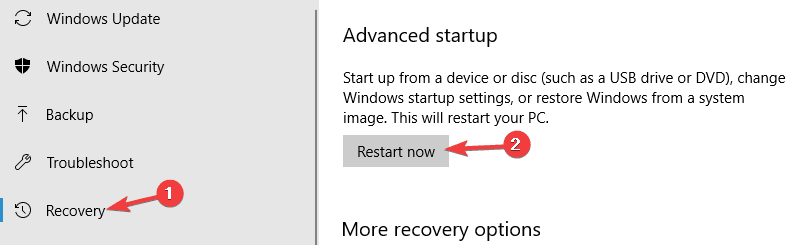
- Jums bus pateikti trys variantai. Pasirinkite Trikčių šalinimas> Išplėstinės parinktys> Paleisties nustatymai. Spustelėkite Perkrauti mygtuką.

- Kai kompiuteris bus paleistas iš naujo, pamatysite parinkčių sąrašą. Pasirinkite bet kurią saugaus režimo versiją paspausdami atitinkamą klaviatūros klavišą.

Keli vartotojai pranešė, kad jie ištaisė Buvote prisijungę laikinu profiliu klaida tiesiog įvedus saugųjį režimą.
Kai tik įvesite Saugus režimas, naudokite jį porą minučių. Dabar paleiskite kompiuterį iš naujo ir saugaus režimo problema bus visiškai išspręsta. Kaip matote, tai yra paprastas sprendimas, todėl būtinai išbandykite.
Tikimės, kad vienas iš šių sprendimų jums pasiteisins. Jei aptikote problemą, kurios nepateikėme šiame straipsnyje, papasakokite daugiau apie savo patirtį toliau pateiktoje komentarų skiltyje.
Be to, palikite bet kokius kitus jums iškilusius klausimus, ir mes tikrai pažvelgsime.
 Vis dar kyla problemų?Ištaisykite juos naudodami šį įrankį:
Vis dar kyla problemų?Ištaisykite juos naudodami šį įrankį:
- Atsisiųskite šį kompiuterio taisymo įrankį įvertintas puikiai „TrustPilot.com“ (atsisiuntimas prasideda šiame puslapyje).
- Spustelėkite Paleiskite nuskaitymą rasti „Windows“ problemų, kurios gali sukelti kompiuterio problemų.
- Spustelėkite Taisyti viską išspręsti patentuotų technologijų problemas (Išskirtinė nuolaida mūsų skaitytojams).
„Restoro“ atsisiuntė 0 skaitytojų šį mėnesį.
Dažnai užduodami klausimai
Norėdami išspręsti šią problemą, rekomenduojame naudoti mūsų vadovas, kaip ištaisyti laikiną profilio klaidą prisijungdami prie „Windows 10“.
Laikini vartotojų profiliai leidžia naudoti asmeninį kompiuterį, jame nelaikant jūsų informacijos. Jūs taip pat galėtumėte juos naudoti geriausi specializuoti trečiųjų šalių įrankiai tuo pačiu tikslu.
Jei ištrynėte vartotoją, bet vis iš naujo rodote, galite patikrinti mūsų sprendimai, kaip visiškai pašalinti ištrintą paskyrą.
![Naudokite „ChatGPT Senza Numero di Telefono“ [Guida Rapida]](/f/0b19ad2615a225b3a04f147a59ae4990.png?width=300&height=460)
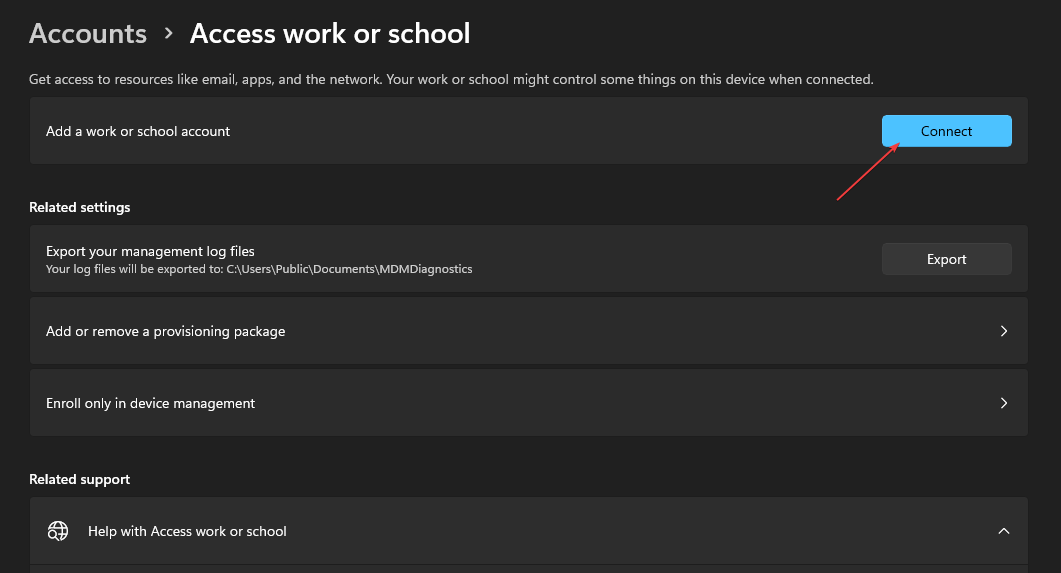
![Prisijunkite prie „ChatGPT“ Italijoje [Guida Rapida]](/f/e4c28b266e389c8ec099d5774fd4b5c5.jpg?width=300&height=460)